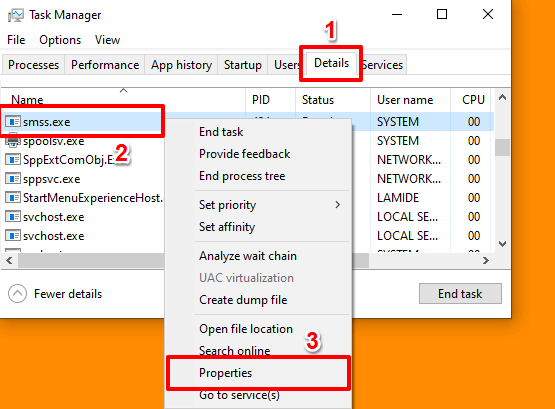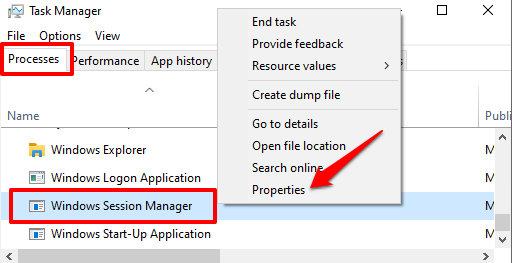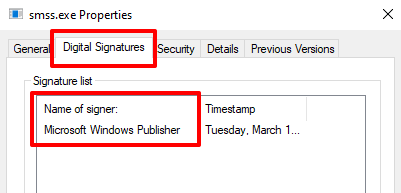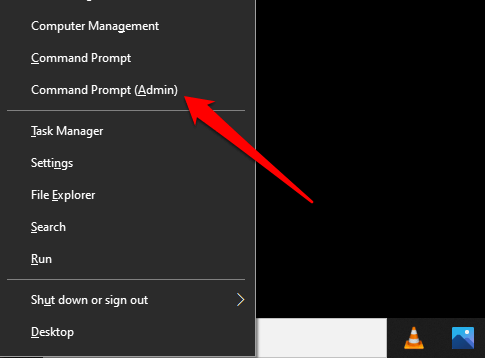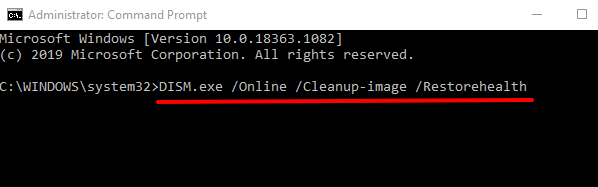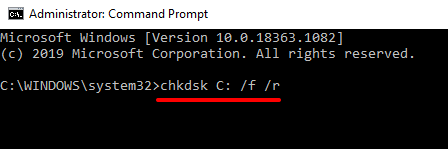在Windows PC上启动任务管理器 ,您会发现大量在后台运行的系统进程。通常,除非它们会影响PC的性能,否则没有理由关心这些文件和进程,它们的工作或对它们的安全性提出疑问。安全可能很困难。像smss.exe这样的系统进程通常与CPU和GPU使用率过高有关。在本指南中,我们将说明smss.exe的功能以及如何检查计算机上文件的安全版本。

smss.exe是什么,它做什么?
smss.exe是可执行文件负责运行会话管理器子系统(或Windows会话管理器)的文件。这是Windows操作系统的重要组件,当您单击电源按钮时,它会立即开始运行。它负责创建用户会话并监视其他关键系统进程,以确保它们正常运行。
例如,如果csrss.exe 或winlogon.exe 故障或意外停止工作,从而导致蓝屏死机(BSOD) 错误。同样,如果smss.exe文件损坏,损坏或丢失,您的计算机可能会死机。这证明了会话管理器子系统过程的重要性。
尽管是启动后计算机必须正常运行所必需的重要系统文件,但有时smss.exe文件会损害PC的性能。健康和表现。在下一部分中,您将学习如何确定计算机上的会话管理器子系统可执行文件是否安全。
smss.exe安全吗?
会话管理器子系统是单击PC的电源按钮时启动的许多系统进程之一。它可以帮助您的计算机正确启动并设置其他程序的顺序。之后,它将停留在后台并监视重要系统进程的状态。
In_content_1全部:[300x250] / dfp:[640x360]->